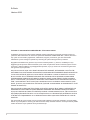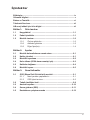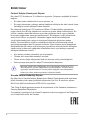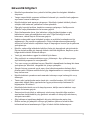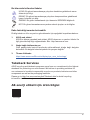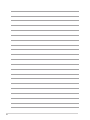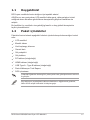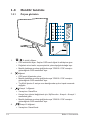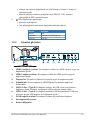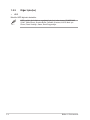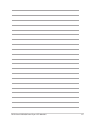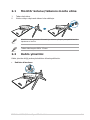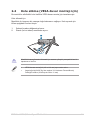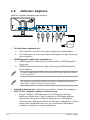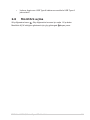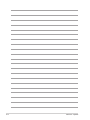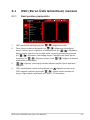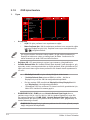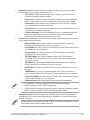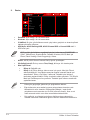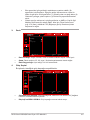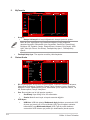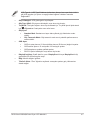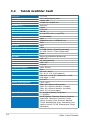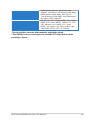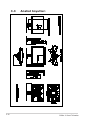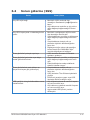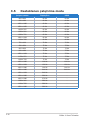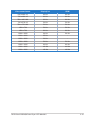Asus ROG Strix XG259QN Kullanici rehberi
- Kategori
- TV'ler
- Tip
- Kullanici rehberi


ii
İlk Baskı
Haziran 2023
Telif hakkı © 2023 ASUSTeK COMPUTER INC. Tüm Hakları Saklıdır.
Yedekleme amacıyla satın alan kişinin sakladığı belgeler haricinde bu kılavuzda açıklanan ürünler ve
yazılımlar dahil olmak üzere bu kılavuzun hiçbir kısmı ASUSTeK COMPUTER INC. ("ASUS") rmasının
açık yazılı izni alınmadan çoğaltılamaz, aktarılamaz, kopyası çıkarılamaz, geri alma sisteminde
saklanamaz ya da herhangi bir şekilde veya herhangi bir yolla herhangi bir dile çevrilemez.
Aşağıdaki durumlarda ürün garantisi veya hizmeti uzatılmayacaktır: (1) Onarım, modikasyon veya
değişiklik yapma işleminin ASUS tarafından yazılı olarak onaylanması durumu haricinde yapılan ürünün
onarılması, modiye edilmesi veya değiştirilmesi işlemleri; veya (2) ürünün seri numarasının görünmez
hale gelmesi veya kaybolması.
ASUS BU KILAVUZU AÇIK VEYA ZIMNİ HERHANGİ BİR GARANTİ VERİLMEDEN "OLDUĞU GİBİ"
SAĞLAMAKTA OLUP BUNLARA HERHANGİ BİR SINIRLAMA GETİRİLMEKSİZİN ZIMNİ GARANTİLER
YA DA SATILABİLİRLİK ŞARTLARI YA DA BELİRLİ BİR AMACA UYGUNLUK DAHİLDİR. ASUS'UN
BU KILAVUZDA VEYA ÜRÜNDEKİ HERHANGİ BİR ARIZADAN VEYA HATADAN KAYNAKLANAN
DURUMLARDAN HABERDAR EDİLMESİ DURUMU DA DAHİL OLMAK ÜZERE HİÇBİR DURUMDA
ASUS, YÖNETİCİLERİ, ÇALIŞANLARI, PERSONELİ VEYA TEMSİLCİLERİ HERHANGİ BİR DOLAYLI,
ÖZEL, RASTLANTISAL VEYA SONUÇSAL HASARDAN DOLAYI SORUMLU OLMAYACAKTIR (KAR
KAYBI, İŞ KAYBI, KULLANIM VEYA VERİ KAYBI, İŞLETME YORUMLAMASI VB DURUMLAR İLE İLGİLİ
HASARLAR DAHİLDİR).
İŞBU KILAVUZDA YER ALAN ÖZELLİKLER VE BİLGİLER SADECE BİLGİ AMAÇLI VERİLMİŞTİR VE
HERHANGİ BİR BİLDİRİMDE BULUNULMAKSIZIN HERHANGİ BİR ZAMANDA DEĞİŞTİRİLEBİLİR
VE ASUS TARAFINDAN TAAHHÜT VERİLMİŞ OLARAK YORUMLANAMAZ. ASUS, İŞBU KILAVUZDA
GÖRÜNEN HERHANGİ BİR HATA YA DA YANLIŞTAN DOLAYI HERHANGİ BİR SORUMLULUK VEYA
YÜKÜMLÜLÜK TAŞIMAMAKTA OLUP BUNLARA KILAVUZDA AÇIKLANAN ÜRÜNLER VE YAZILIM
DAHİLDİR.
İşbu kılavuzda adı geçen ürünler ve kurum isimleri ilgili şirketlerin tescilli ticari markaları veya telif hakları
olabilir veya olmayabilir ve herhangi bir ihlal durumuna sebep olmadan sahibinin avantajına olacak şekilde
sadece tanımlama veya açıklama amacıyla kullanılmıştır.

iii
İçindekiler
Bildirimler .................................................................................................... iv
Güvenlik bilgileri .......................................................................................... v
Bakım ve Temizlik ....................................................................................... vi
Takeback Services ..................................................................................... vii
AB enerji etiketi için ürün bilgisi .............................................................. vii
Bölüm 1: Ürün tanıtımı
1.1 Hoşgeldiniz! ................................................................................ 1-1
1.2 Paket içindekiler ........................................................................... 1-1
1.3 Monitör tanıtımı ............................................................................ 1-2
1.3.1 Ön/yan görünüm ............................................................. 1-2
1.3.2 Arkadan görünüm ........................................................... 1-3
1.3.3 Diğer İşlev(ler) ................................................................. 1-4
Bölüm 2: Ayarlar
2.1 Monitör kolunu/tabanını monte etme ......................................... 2-1
2.2 Kablo yönetimi ............................................................................. 2-1
2.3 Monitörü ayarlama ....................................................................... 2-2
2.4 Kolu sökme (VESA duvar montajı için) ...................................... 2-3
2.5 Kabloları bağlama ........................................................................ 2-4
2.6 Monitörü açma .............................................................................. 2-5
Bölüm 3: Genel talimatlar
3.1 OSD (Ekran Üstü Görüntüsü) menüsü ....................................... 3-1
3.1.1 Nasıl yeniden yapılandırılır ............................................. 3-1
3.1.2 OSD işlevi tanıtımı .......................................................... 3-2
3.2 Teknik özellikler özeti .................................................................. 3-8
3.3 Anahat boyutları ......................................................................... 3-10
3.4 Sorun giderme (SSS) ................................................................. 3-11
3.5 Desteklenen çalıştırma modu ................................................... 3-12

iv
Bildirimler
Federal İletişim Komisyonu Beyanı
Bu cihaz FCC Kurallarının 15. bölümüne uygundur. Çalışması aşağıdaki iki koşula
bağlıdır:
• Bu cihaz zararlı olabilecek bir unsur içermez, ve
• Bu aygıt istenmeyen çalmaya sebep olabilecek etkileşim de dahil olmak üzere
herhangi bir alınan etkileşimi kabul etmelidir.
Bu cihaz test edilmiş ve FCC kurallarının Bölüm 15'inde belirtilen şartnameler
uygun olarak Sınıf B bilgi cihazlarının sınırlarına uyumlu olduğu belirlenmiştir. Bu
sınırlar, mesken alanlarda kullanım açısından girişimlere karşı uygun düzeyde
bir koruma sağlanması amacıyla tasarlanmıştır. Bu ekipman, radyo frekansında
enerji üretir kullanır ve yayabilir, talimatlara uygun olarak kurulmadığında
ya da kullanılmadığında, radyo ve televizyon iletişiminde girişimlere neden
olabilir. Bununla birlikte, böyle bir müdahalenin belli bir kuruluma bağlı olarak
gerçekleşmeyeceğine dair bir garanti verilemez. Eğer ekipman açılıp kapatılarak
anlaşılabilecek olan radyo veya televizyon yayınlarının alımında zararlı etkileşime
sebep olursa, kullanıcının aşağıdaki önlemlerden birini veya birkaçını yaparak
etkileşimi düzeltmesi önerilir:
• Alıcı anteni yeniden yönlendirin ya da yerleştirin.
• Cihazla alıcı arasındaki mesafeyi artırmak.
• Cihazı alıcının bağlı olduğundan farklı bir devreye ait bir prize bağlamak.
• Satıcıya veya deneyimli bir radyo/TV teknisyenine başvurun.
Monitörün grak kartına bağlanması için kılıı kabloların kullanılması FCC
düzenlemelerine uyumun sağlanmasını gerektirmektedir. Sorumlu tarafça
uygunluğu onaylanmayan bu üründe yapılan değişiklik veya müdahaleler
kullanıcının cihazı kullanıma yetkisini hükümsüz kılabilir.
Kanada İletişim Bakanlığı Beyanı
Bu dijital cihaz, Kanada İletişim Bakanlığınca Radyo Düzenlemelerinde ayarlanan
dijital cihazdan çıkan radyo gürültüsü emisyonları için Sınıf B sınırlarını aşmaz.
Bu B Sınıf dijital cihaz Kanada ICES-003 ile uyumludur.
This Class B digital apparatus meets all requirements of the Canadian Interference -
Causing Equipment Regulations.
Cet appareil numérique de la classe B respecte toutes les exigences du Réglement
sur le matériel brouiller du Canada.

v
Güvenlik bilgileri
• Monitörü ayarlamadan önce, paket ile birlikte gelen tüm belgeleri dikkatlice
okuyunuz.
• Yangın veya elektrik çarpması tehlikesini önlemek için, monitörü asla yağmura
veya neme maruz bırakmayın.
• Monitör kabinini asla açmaya çalışmayın. Monitörün içindeki tehlikeli yüksek
voltajlar ciddi bedensel yaralanma ile sonuçlanabilir.
• Eğer güç kaynağı kesilirse, kendiniz onarmaya çalışmayın. Kaliye servis
teknikeri veya perakendeciniz ile temasa geçiniz.
• Ürünü kullanmadan önce, tüm kabloların doğru bağlandığından ve güç
kablolarının hasar görmediğinden emin olun. Eğer herhangi bir arıza
bulursanız, derhal bayiniz ile temasa geçiniz.
• Kabinin arkasındaki veya üstündeki yuvalar ve açıklıklar havalandırma için
sağlanmıştır. Bu yuvaları engellemeyin. Doğru havalandırma sağlanmadığı
sürece bu ürünü asla bir radyatörün veya ısı kaynağının üzerine ya da yakınına
yerleştirmeyin.
• Monitör, sadece bilgi etiketinde belirtilen türde güç kaynağında çalıştırılmalıdır.
Evinize tedarik edilen güç kaynağı türünün farkında değilseniz, bayiinize ya da
bölgenizdeki elektrik rmasına danışın.
• Yerel güç standardına uygun bir elektrik şi kullanın.
• Güç şeritlerini ve uzatma kablolarını aşırı yüklemeyin. Aşırı yükleme yangın
veya elektrik çarpması ile sonuçlanabilir.
• Toz, nem ve aşırı sıcaklıktan kaçının. Monitörü ıslanabilecek herhangi bir alana
yerleştirmeyin. Monitörü, dengedeki bir yüzeye yerleştirin.
• Şimşek fırtınası sırasında ya da uzun süre kullanılmayacaksa ünitenin şini
prizden çekin. Böylece monitörünüzü güç dalgalanmalarının vereceği hasarlara
karşı korursunuz.
• Monitör kabininin yuvalarına asla nesneleri sokmayın veya herhangi bir sıvıyı
dökmeyin.
• Tatmin edici çalıştığından emin olmak için, monitörü sadece 100-240V AC
arasındaki değere sahip yapılandırılan uygun prizlere sahip listelenen UL
bilgisayarları ile kullanın.
• Monitörünüzde teknik sorun ile karşılaşırsanız, kaliye servis teknikeri veya
bayiniz ile temasa geçiniz.
• Ses seviyesi kontrolünü ve ekolayzeri orta konum dışındaki diğer ayarlara
ayarlanması kulak/kulaklık çıkış gerilimini artırabilir ve dolayısıyla ses basınç
seviyesini artırabilir.
• Güç kablosunu topraklama bağlantılı bir prize taktığınızdan emin olun.
• Birlikte verilen güç adaptörü ve/veya güç kablosu yalnızca ürünle birlikte
kullanılmak üzere tasarlanmıştır. Diğer ürünlerle birlikte kullanmayınız.

vi
• Adaptör sadece bu monitör için kullanılır, diğer amaçlar doğrultusunda
kullanmayınız.
Cihazınız aşağıdaki güç kaynaklarından birini kullanır:
- Üretici rma: Delta Electronics Inc., Model: ADP-90LE B
Üzeri çizili tekerli çöp kutusu işareti ürünün (elektrikli, elektronik ekipman ve civa
içeren düğme hücre pil) halk çöplüğüne atılmaması gerektiğini gösterir. Lütfen
elektronik ürünlerin imhası için yerel düzenlemeleri kontrol edin.
AEEE yönetmeliğine uygundur
Bakım ve Temizlik
• Monitörünüzü kaldırmadan ya da yeniden konumlandırmadan önce, kabloların
ve güç kablosunun bağlantısını kesmek daha iyidir. Monitörü konumlandırırken
doğru kaldırma tekniklerini izleyin. Monitörü kaldırdığınızda veya taşıdığınızda,
monitörün kenarlarından tutun. Ekranı standından veya kablosundan tutarak
kaldırmayın.
• Temizlik. Monitörünüzü kapatın ve elektrik fişini prizden çıkartın. Monitör
yüzeyini lif bırakmayan, aşındırmayan bir bez kullanarak temizleyin. İnatçı
lekeler haf temizleyici ile nemlendirilen bir bez kullanılarak temizlenebilir.
• Alkol veya aseton içeren bir temizleyici kullanmayın. Monitörde kullanmak için
olan bir temizleyici kullanın. Temizleyiciyi asla ekrana püskürtmeyin, monitörün
içine damlayarak elektrik çarpmasına sebep olabilir.
Aşağıdaki bulgular monitörde normaldir:
• Floresan ışığının doğası sebebiyle ekran ilk kullanımda titreyebilir. Güç svicini
kapatın ve tekrar açarak titremenin kaybolduğundan emin olun.
• Kullandığınız masaüstü modeline bağlı olarak ekranda haf düzgün olmayan
parlaklık bulabilirsiniz.
• Aynı görüntü saatlerce görüntülendiğinde, görüntüyü değiştirdikten sonra
önceki görüntünün gölge görüntüsü kalabilir. Ekran yavaş yavaş normale
dönecek veya Güç Svicini birkaç saat kapatabileceksiniz.
• Ekran karardığında veya yanıp söndüğünde veya artık çalışmıyorken, bunu
düzeltmek için bayiniz veya servis merkeziniz ile temasa geçiniz. Ekranı kendi
başınıza tamir etmeyin!

vii
Bu kılavuzda kullanılan ifadeler
UYARI: Bir görevi tamamlamaya çalışırken kendinize gelebilecek zararı
önlemek için bilgi.
DİKKAT: Bir görevi tamamlamaya çalışırken komponentlere gelebilecek
hasarı önlemek için bilgi.
ÖNEMLİ: Bir görevi tamamlamak için izlemeniz GEREKEN bilgilerdir.
NOT: Bir görevi tamamlamanız ayardım edecek ipuçları ve ek bilgiler.
Daha fazla bilgi nereden bulunabilir
Ek bilgi almak ve ürün ve yazılım güncellemeleri için aşağıdaki kaynaklara bakınız.
1. ASUS web siteleri
ASUS'un dünya çapındaki web siteleri ASUS donanımı ve yazılım ürünleri ile
ilgili güncellenmiş bilgi sağlamaktadır. Bkz. http://www.asus.com.
2. İsteğe bağlı dokümantasyon
Ürün paketinizde bayiniz tarafından eklenebilecek isteğe bağlı belgeler
bulunabilir. Bu belgeler standart paketin bir parçası değildir.
3. Titreme Hakkında
https://www.asus.com/Microsite/display/eye_care_technology/
Takeback Services
ASUS recycling and takeback programs come from our commitment to the highest
standards for protecting our environment. We believe in providing solutions for
our customers to be able to responsibly recycle our products, batteries and other
components as well as the packaging materials.
Please go to http://csr.asus.com/english/Takeback.htm for detail recycling
information in different region.
AB enerji etiketi için ürün bilgisi
XG259QN

viii

1-1ROG Strix XG259QN Serisi Oyun LCD Monitörü
1.1 Hoşgeldiniz!
ROG oyun monitörünü satın aldığınız için teşekkür ederiz!
ASUS'un en son geniş ekran LCD monitörü daha geniş, daha parlak ve kristal
netliğinde ekran sunarken görüntüleme deneyiminizi geliştiren özelliklere de
sahiptir.
Bu özellikler ile, monitörün size getirdiği güvenilir ve hoş görüntü deneyiminin
keyni çıkarabilirsiniz!
1.2 Paketiçindekiler
Paketinizi kontrol ederek aşağıdaki ürünlerin içinde bulunup bulunmadığını kontrol
edin:
LCD monitörü
Monitör tabanı
Hızlı başlangıç kılavuzu
Garanti kartı
Güç adaptörü
Güç kablosu
DP kablosu (isteğe bağlı)
HDMI kablosu (isteğe bağlı)
USB Type-A - Type-B kablosu (isteğe bağlı)
Renk Kalibrasyon Testi Raporu
ROG çıkartması
Yukarıdaki öğelerden herhangi biri yoksa ya da zarar görmüşse hemen satıcınız
ile görüşün.
Güç kablosunu veya bağlantı kablosunu/kablolarını değiştirmeniz gerekirse,
lütfen ASUS müşteri hizmetleri ile iletişime geçin.

1-2 Bölüm 1: Ürün tanıtımı
1.3 Monitörtanıtımı
1.3.1 Ön/yan görünüm
5
1
2
3
4
1. ( 5-yönlü) düğme:
• OSD menüsünü açar. Seçilen OSD menü öğesi ile etkileşime girer.
• Değerleri artırır/azaltır veya seçiminizi yukarı/aşağı/sola/sağa taşır.
• Monitör bekleme moduna girdiğinde veya “SİNYAL YOK“ mesajını
gösterdiğinde OSD menüsünü açar.
2. düğmesi
• OSD menü öğesinden çıkar.
• Monitör bekleme moduna girdiğinde veya “SİNYAL YOK“ mesajını
gösterdiğinde OSD menüsünü açar.
• Tuş Kilidi işlevine 5 saniye uzun bastığınızda açık ve kapalı arasında
değiştirir.
3. Kısayol 1 düğmesi:
• Varsayılan: GamePlus.
• Kısayol tuşu işlevini değiştirmek için, MyFavorite > Kısayol > Kısayol 1
menüsüne gidin.
• Monitör bekleme moduna girdiğinde veya “SİNYAL YOK“ mesajını
gösterdiğinde OSD menüsünü açar.
4. Kısayol 2 düğmesi:
• Varsayılan: GameVisual.

1-3ROG Strix XG259QN Serisi Oyun LCD Monitörü
• Kısayol tuşu işlevini değiştirmek için, MyFavorite > Kısayol > Kısayol 2
menüsüne gidin.
• Monitör bekleme moduna girdiğinde veya “SİNYAL YOK“ mesajını
gösterdiğinde OSD menüsünü açar.
5. Güç düğmesi/güç göstergesi
• Monitörü açar/kapatır.
• Güç göstergesinin renk tanımı aşağıdaki tablodaki gibidir.
Durum Açıklama
Beyaz ON
Kehribar Bekleme modu/Sinyal yok
KAPALI KAPALI
1.3.2 Arkadan görünüm
1. HDMI-2 bağlantı noktası. Bu bağlantı noktası bir HDMI uyumlu aygıt ile
bağlanması içindir.
2. HDMI-1 bağlantı noktası. Bu bağlantı noktası bir HDMI uyumlu aygıt ile
bağlanması içindir.
3. DisplayPort. Bu port bir DisplayPort uyumlu aygıtı ile bağlamak içindir.
4. Kulaklık jakı. Bu port sadece bir HDMI/DisplayPort kablosu bağlı iken
kullanılabilir.
5. USB 3.2 Gen 1 Type-B. Bu bağlantı noktası, bir USB yukarı akış kablosu
bağlantısı içindir. Bağlantı, monitördeki USB portlarına olanak sağlar.
6. USB 3.2 Gen 1 Type-A. Bu bağlantı noktaları USB klavyesi/faresi, USB flaş
sürücüsü vb gibi USB aygıtları ile bağlanmak içindir.
7. DC-IN bağlantı noktası. Bu bağlantı noktası güç kablosuna bağlanır.
8. Kensington kilit yuvası.
9. Kontrol düğmeleri.

1-4 Bölüm 1: Ürün tanıtımı
1.3.3 Diğer İşlev(ler)
HDR
Monitör HDR biçimini destekler.
HDR içeriğini görüntülerken, aşağıdaki işlev(ler) kullanılamaz: ELMB/ELMB
SYNC, GameVisual, Shadow Boost, Parlaklık, Kontrast, ASCR, Mavi Işık
Filtresi, Renk Sıcaklığı, Gama, Renk Doygunluğu.

1-5ROG Strix XG259QN Serisi Oyun LCD Monitörü

1-6 Bölüm 1: Ürün tanıtımı

2-1ROG Strix XG259QN Serisi Oyun LCD Monitörü
2.1 Monitör kolunu/tabanını monte etme
1. Tabanı kola takın.
2 Verilen vidayı sıkıştırarak tabanı kola sabitleyin.
Monitörün hasar görmesini önlemek için masanın yüzeyini yumuşak bir bez ile
kapatmanızı öneririz.
Taban vida boyutu: M6 x 15 mm.
2.2 Kablo yönetimi
Kablo yönetim deliği yardımıyla kabloları düzenleyebilirsiniz.
• Kabloları düzenleme

2-2 Bölüm 2: Ayarlar
2.3 Monitörü ayarlama
• Optimum görüntüleme için, yüzünüzü monitöre tam çevirerek bakmanız
önerilir, bu durumda monitörü sizin için en uygun olan açıya ayarlayın.
• Açıyı değiştirdiğinizde monitörün düşmesini önlemek için stanttan tutun.
• Önerilen ayar açısı +20˚ ila -5˚ arasıdır (eğim için)/+25˚ ila -25˚ arasıdır (salınım
için)/+110 mm (yükseklik ayarı için)/90˚ (dikey görünüm için).
25° 0°
25°
110mm
-5° ~ +20°
(Eğim) (Dönüş) (Yükseklik ayar)
Monitörü döndürme
1. Monitörü en yüksek konuma kaldırın.
2 Monitörü azami açıya eğin.
3. Monitörü ihtiyacınız olan açıya saat yönünde döndürün.
0°
90°
0°
90°
-5° ~ +20°
Görüntüleme açısını ayarlarken monitörün hafif sallanması normaldir.

2-3ROG Strix XG259QN Serisi Oyun LCD Monitörü
2.4 Kolu sökme (VESA duvar montajı için)
Bu monitörün sökülebilir kolu özellikle VESA duvara montaj için tasarlanmıştır.
Kolu sökmek için:
Monitörün ön kısmının bir masaya doğru bakmasını sağlayın. Kolu ayırmak için
lütfen aşağıdaki 2 adımı izleyin.
1. Serbest bırakma düğmesine basın.
2. Standı (kol ve taban) monitörden ayırın.
2
1
Monitörün hasar görmesini önlemek için masanın yüzeyini yumuşak bir bez ile
kapatmanızı öneririz.
• VESA duvara montaj kiti (100 x 100 mm) ayrıca satın alınır.
• Asgari ağırlık/yük 22,7kg iken sadece UL Listelenen Duvara Montaj
Desteğini kullanın (Vida boyutu: M4 x 10 mm)

2-4 Bölüm 2: Ayarlar
2.5 Kabloları bağlama
Kabloları aşağıdaki talimatlara göre bağlayın:
• Güç kablosunu bağlamak için:
a. Güç adaptörünü monitörün DC girişine sağlam bir şekilde bağlayın.
b. Güç kablosunun bir ucunu güç adaptörüne bağlayın ve diğer ucunu güç
prizine bağlayın.
• HDMI/DisplayPort kablosunu bağlamak için:
a. HDMI/DisplayPort kablosunun bir ucunu monitörün HDMI/DisplayPort
jakına takın.
b. HDMI/DisplayPort kablosunun diğer ucunu aygıtın HDMI/DisplayPort
jakına bağlayın.
Bu kablolar bağlandığında, OSD menüsündeki Giriş Seçimi öğesinden istenen
sinyali seçebilirsiniz.
Güç kablosunu veya bağlantı kablosunu/kablolarını değiştirmeniz gerekirse,
lütfen ASUS müşteri hizmetleri ile iletişime geçin.
• Kulaklığı kullanmak için: ses kablosunu monitörün kulaklık jakına bağlayın.
• USB 3.2 Gen 1 bağlantı noktalarını kullanmak için:
»Karşıya Yükleme: USB kablosunu alın ve USB karşıya yükleme
kablosunun küçük ucunu (Type-B) monitörün USB karşıya yükleme
girişine takın ve büyük ucu (Type-A) bilgisayarınızın USB bağlantı
noktasına takın. Bilgisayarınızda en son Windows 10/Windows 11 işletim
sistemi yüklü olduğundan emin olun. Bu, monitördeki USB bağlantı
noktalarının çalışmasına olanak sağlayacaktır.

2-5ROG Strix XG259QN Serisi Oyun LCD Monitörü
»İndirme: Aygıtınızın USB Type-A kablosunu monitörün USB Type-A
jakına takın.
2.6 Monitörü açma
Güç düğmesine basın . Güç düğmesinin konumu için sayfa 1-2'ye bakın.
Monitörün AÇIK olduğunu göstermek için güç göstergesi beyaz yanar.

2-6 Bölüm 2: Ayarlar
Sayfa yükleniyor...
Sayfa yükleniyor...
Sayfa yükleniyor...
Sayfa yükleniyor...
Sayfa yükleniyor...
Sayfa yükleniyor...
Sayfa yükleniyor...
Sayfa yükleniyor...
Sayfa yükleniyor...
Sayfa yükleniyor...
Sayfa yükleniyor...
Sayfa yükleniyor...
Sayfa yükleniyor...
Sayfa yükleniyor...
-
 1
1
-
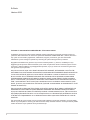 2
2
-
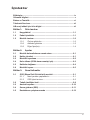 3
3
-
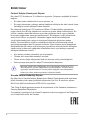 4
4
-
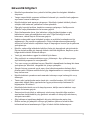 5
5
-
 6
6
-
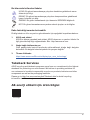 7
7
-
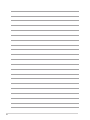 8
8
-
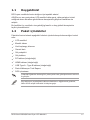 9
9
-
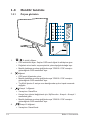 10
10
-
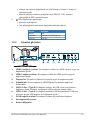 11
11
-
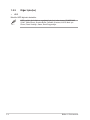 12
12
-
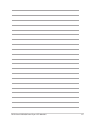 13
13
-
 14
14
-
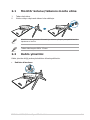 15
15
-
 16
16
-
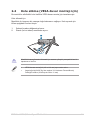 17
17
-
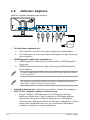 18
18
-
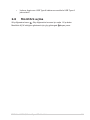 19
19
-
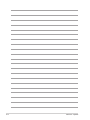 20
20
-
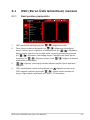 21
21
-
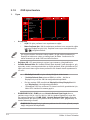 22
22
-
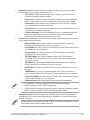 23
23
-
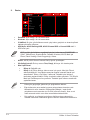 24
24
-
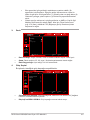 25
25
-
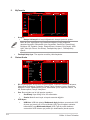 26
26
-
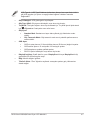 27
27
-
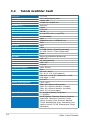 28
28
-
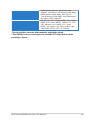 29
29
-
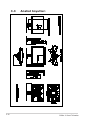 30
30
-
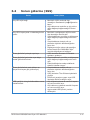 31
31
-
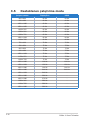 32
32
-
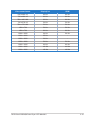 33
33
-
 34
34
Asus ROG Strix XG259QN Kullanici rehberi
- Kategori
- TV'ler
- Tip
- Kullanici rehberi
İlgili makaleler
-
Asus ROG Swift PG27UQR Kullanici rehberi
-
Asus TUF Gaming VG27AQML1A Kullanici rehberi
-
Asus TUF Gaming VG279QM1A Kullanici rehberi
-
Asus TUF Gaming VG30VQL1A Kullanici rehberi
-
Asus TUF Gaming VG27AQM1A Kullanici rehberi
-
Asus TUF Gaming VG34VQL3A Kullanici rehberi
-
Asus TUF Gaming VG328QA1A Kullanici rehberi
-
Asus TUF Gaming VG27AQL3A-W Kullanici rehberi
-
Asus TUF Gaming VG27AQ3A Kullanici rehberi
-
Asus TUF Gaming VG279Q3A Kullanici rehberi